Azure’daki kullandıkça öde aboneliğiniz için süresi geçmiş bakiye sorununu çözme
Bu makale, Azure'a kredi kartıyla çevrimiçi olarak kaydolan ve kullandıkça öde olarak da adlandırılan bir Microsoft Online Services Programı ödeme hesabına sahip müşteriler için geçerlidir. Ödeme hesabı türünüzden emin değilseniz bkz . Ödeme hesabı türünüzü denetleme.
Microsoft Müşteri Sözleşmesi ödeme hesabınız varsa bkz. Bunun yerine Microsoft Müşteri Sözleşmesi faturasını ödeme.
Ödemeniz alınmadığında veya ödemenizi işleyemediğimizde Azure portalında bir e-posta alır ve uyarı görürsünüz. Her ikisi de aboneliğinizin son tarihi geçmiş olduğunu size bildirir. E-posta sizi Bakiyeyi öde sayfasına ulaştıran bir bağlantı içerir.
Varsayılan ödeme yönteminiz kredi kartıysa Hesap Yöneticisi kalan ücretleri Azure portalında ödeyebilir. Fatura ile ödemeyi (havale) seçerseniz ödemenizi faturanızın en altında belirtilen hesaba gönderin.
Önemli
- Aynı kredi kartını kullandığınız birden çok aboneliğiniz varsa ve bunların tümünün süresi geçmişse, kalan bakiyenin tamamını bir defada ödemeniz gerekir.
- Kalan ücretleri ödemek için kullandığınız kredi kartı, başarısız ödeme yöntemini kullanmış olan tüm abonelikler için yeni varsayılan ödeme yöntemi olur.
Azure portalında süresi geçmiş bakiye sorunlarını çözme
- Azure portalında Hesap Yöneticisi olarak oturum açın.
- Maliyet Yönetimi + Faturalama araması yapın.
- Genel Bakış sayfasında ödeme süresi geçmiş aboneliği seçin.
- Kalan ücreti ödemek için Aboneliğe genel bakış sayfasında kırmızı süresi geçmiş başlığını seçin.
Dekont
Hesap Yöneticisi değilseniz kalan ücreti ödeyemezsiniz.
- Hesabınız iyi durumdaysa herhangi bir başlık görmezsiniz.
- Hesabınızda ödenmeye hazır bir fatura varsa, sizi Bakiyeyi öde sayfasına götüren mavi bir başlık görürsünüz. Ayrıca Bakiyeyi öde sayfasına bağlantı içeren bir e-posta alırsınız.
- Hesabınız vadesi geçmişse, hesabınızın ödeme tarihi geçmiş olduğunu belirten kırmızı bir başlık görürsünüz ve bu da sizi Bakiyeyi öde sayfasına götürür. Ayrıca Bakiyeyi öde sayfasına bağlantı içeren bir e-posta alırsınız.
- Bakiyeyi öde sayfasında Ödeme yöntemi seç öğesini seçin.
- Sağdaki yeni alanda, açılan listeden bir kredi kartı seçin veya mavi renkli Yeni ödeme yöntemi ekle bağlantısını seçerek yeni bir kredi kartı ekleyin. Bu kredi kartı, şu anda başarısız ödeme yöntemini kullanan tüm abonelikler için etkin ödeme yöntemi haline gelir.
Dekont
- Toplam kalan bakiye, başarısız ödeme yöntemini kullanan tüm Microsoft hizmetlerindeki kalan ücretleri yansıtır.
- Seçili ödeme yönteminin Microsoft hizmetleri için kalan ücretleri de varsa bu, toplam kalan bakiyeye yansıtılır. Bu kalan ücretleri de ödemeniz gerekir.
- Öde'yi seçin.
Bakiyeyi öde şimdi öde olabilir
Aşağıdaki ülkelerde/bölgelerdeki kullanıcılar Bakiyeyi kapat seçeneğini görmez. Bunun yerine, faturalarını ödemek için Şimdi öde seçeneğini kullanırlar.
AT-AvusturyaAU-AvustralyaBE-BelçikaBG-BulgaristanCA-KanadaCH-İsviçreCZ-Çek CumhuriyetiDE-AlmanyaDK-DanimarkaEE-EstonyaES-İspanyaFI-FinlandiyaFR-FransaGB-Birleşik KrallıkGR-YunanistanHR-HırvatistanHU-MacaristanIE-İrlandaIT-İtalyaJP-JaponyaKR- Güney KoreLT-LitvanyaLV-LetonyaNL-HollandaNO-NorveçNZ-Yeni ZelandaPL-PolonyaPT-PortekizRO-RomanyaSE-İsveçSK-SlovakyaTW-Tayvan
Reddedilen kart sorununu giderme
Finans kurumunuz kredi kartı ücretinizi reddederse sorunu çözmek için finans kurumuna başvurun. Bankanızla birlikte denetleyip şu konulardan emin olun:
- Kartta uluslararası işlemler etkin.
- Kart bakiyeyi dengeleyecek yeterli kredi sınırına veya mevduata sahip.
- Kartta, yinelenen ödemeler etkin.
Faturalama e-posta bildirimleri almıyor musunuz?
Hesap Yöneticisiyseniz bildirimler için hangi e-posta adresinin kullanıldığını kontrol edin. Düzenli olarak kontrol ettiğiniz bir e-posta adresi kullanmanızı öneririz. E-posta doğruysa, istenmeyen posta klasörünüzü kontrol edin.
Ödemeyi unutursam ne olur?
Hizmet iptal edilir ve kaynaklarınız artık kullanılamaz. Hizmet sonlandırıldıktan 90 gün sonra Azure verileriniz silinir. Daha fazla bilgi edinmek için bkz. Microsoft Güven Merkezi - Verilerinizi nasıl yönetiriz?
Ödemenizin işlendiğini bildiğiniz halde aboneliğiniz halen devre dışı bırakılmışsa Azure Desteği’ne başvurun.
Hesabınızın türünü denetleme
- Azure Portal’ında oturum açın.
- Maliyet Yönetimi + Faturalama araması yapın.
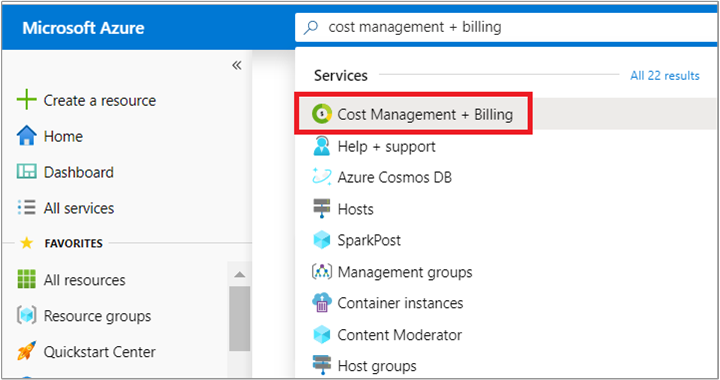
- Yalnızca bir faturalama kapsamına erişiminiz varsa soldan Özellikler’i seçin.
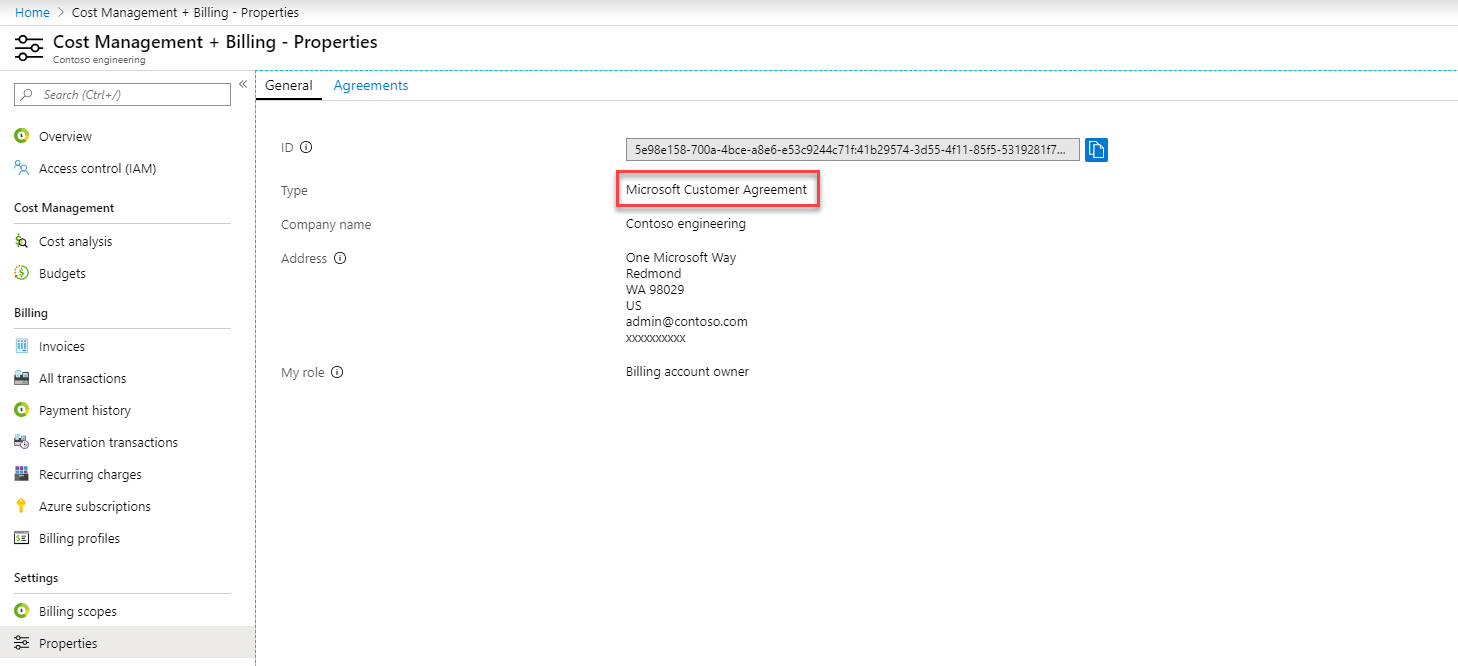 Özellikler sayfasındaki Faturalama hesabı türü, hesabınızın türünü belirler. Bu, Microsoft Online Service Programı, Kurumsal Anlaşma, Microsoft Müşteri Sözleşmesi veya Microsoft İş Ortağı Sözleşmesi olabilir. Ödeme hesapları türü hakkında daha fazla bilgi edinmek için bkz. Azure portalında ödeme hesaplarınızı görüntüleme.
Özellikler sayfasındaki Faturalama hesabı türü, hesabınızın türünü belirler. Bu, Microsoft Online Service Programı, Kurumsal Anlaşma, Microsoft Müşteri Sözleşmesi veya Microsoft İş Ortağı Sözleşmesi olabilir. Ödeme hesapları türü hakkında daha fazla bilgi edinmek için bkz. Azure portalında ödeme hesaplarınızı görüntüleme. - Birden çok faturalama kapsamına erişiminiz varsa, Ödeme hesabı türü sütunundaki türü denetleyin.
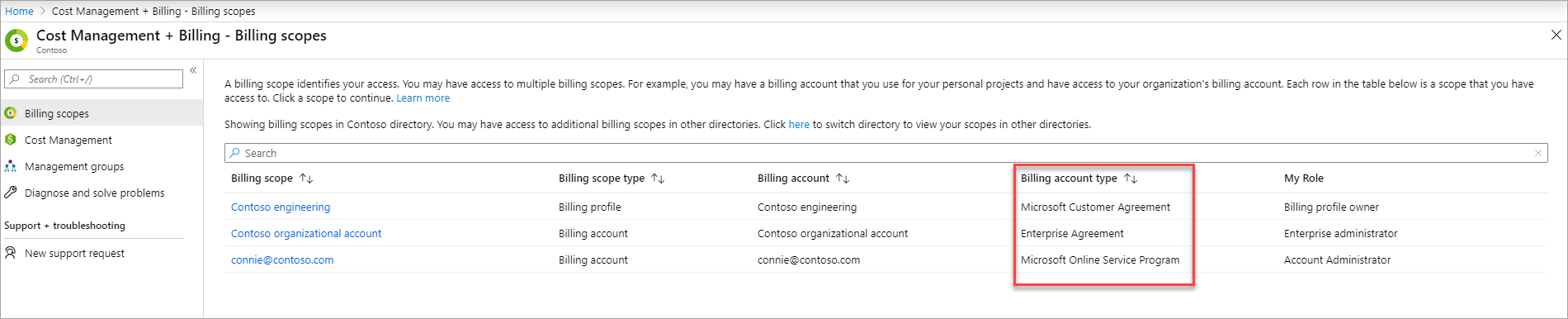
Yardıma mı ihtiyacınız var? Bize ulaşın.
Sorularınız varsa ya da yardıma gereksinim duyuyorsanız destek isteği oluşturun.
Geri Bildirim
Çok yakında: 2024 boyunca, içerik için geri bildirim mekanizması olarak GitHub Sorunları’nı kullanımdan kaldıracak ve yeni bir geri bildirim sistemiyle değiştireceğiz. Daha fazla bilgi için bkz. https://aka.ms/ContentUserFeedback.
Gönderin ve geri bildirimi görüntüleyin